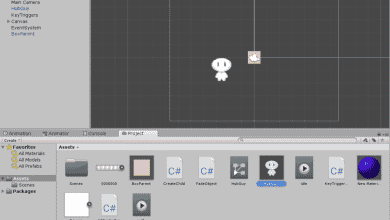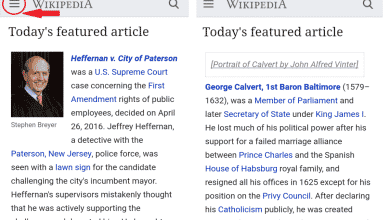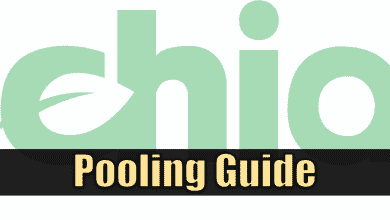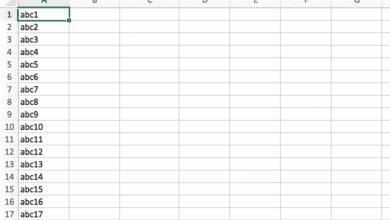Robbie écrit principalement sur Skyrim, mais met également occasionnellement en lumière les chances des applications Microsoft telles qu’Excel et Outlook.
Le nombre de fonctions offertes par Excel peut parfois sembler écrasant, et il est souvent difficile de savoir quelle fonction utiliser, et une fois que vous savez quelle fonction vous voulez, il n’est pas toujours facile d’écrire une formule qui fonctionne. Microsoft a créé d’excellents outils pour vous aider, et nous les examinerons dans cet article.
Aujourd’hui, je vais examiner l’utilisation de la fonction intégrée Bibliothèque de fonctions pour vous aider à créer rapidement et facilement une formule dans Excel. Nous regarderons également la Insérer une fonction outil qui vous permet de rechercher une fonction ou de sélectionner une fonction dans des listes déroulantes. Nous allons travailler sur deux exemples, en créant des formules à l’aide de MAX (Excel renverra le plus grand nombre de votre plage de données) et MILIEU (Excel renverra les caractères du milieu du contenu d’une cellule) fonctions.
Une fois que vous avez sélectionné la fonction que vous souhaitez utiliser, si vous utilisez le Insérer une fonction outil, Excel vous aide ensuite à construire votre formule en vous fournissant des boîtes de dialogue complètes avec des instructions pour chacune. Il affichera même le résultat de votre formule pour vous afin que vous puissiez ajuster les paramètres à la volée si vous en avez besoin.
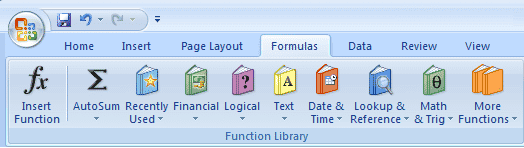
La bibliothèque de fonctions dans Excel 2007 et Excel 2010 regroupe logiquement les fonctions afin qu’elles puissent être facilement trouvées.
http://robbiecwilson.hubpages.com/
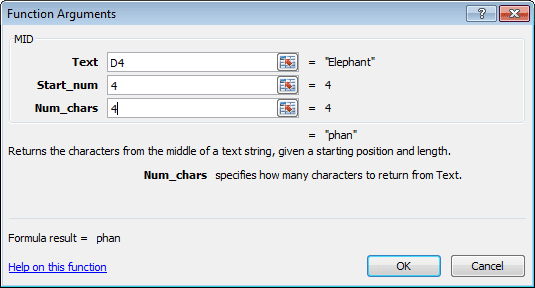
L’outil Insérer une fonction dans Excel 2007 et Excel 2010 qui vous aide à créer facilement des formules.
http://robbiecwilson.hubpages.com/
Utilisation de la fonction d’insertion pour rechercher la meilleure fonction à utiliser dans Excel 2007 et Excel 2010
la Insérer une fonction permet de rechercher une fonction ou d’en choisir une dans une liste déroulante. Dans notre premier exemple, nous avons une courte liste de nombres et nous aimerions qu’Excel nous dise lequel de ces nombres est le plus grand.
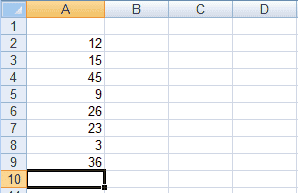
Données sources à partir desquelles nous utiliserons l’outil Insérer une fonction pour trouver une fonction nous indiquant quelle cellule contient le nombre le plus élevé dans Excel 2007 ou Excel 2010.
http://robbiecwilson.hubpages.com/
Je sélectionne la cellule A10, puis je clique sur le Insérer une fonction bouton, qui se trouve dans le Bibliothèque de fonctions groupe sur le Formules languette.
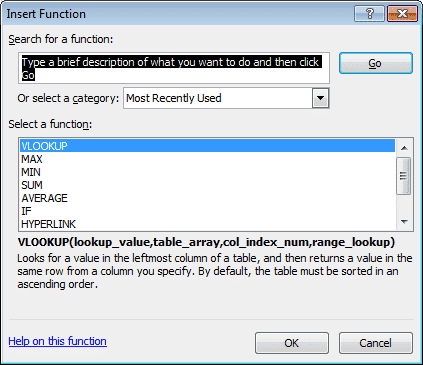
Utilisation de la fonction de recherche de l’outil Insérer une fonction pour trouver la meilleure fonction pour notre formule dans Excel 2007 ou Excel 2010.
http://robbiecwilson.hubpages.com/
Nous ne savons pas quelle formule nous voulons utiliser, donc dans le Rechercher une fonction type de boîte dans Le plus grand nombre.
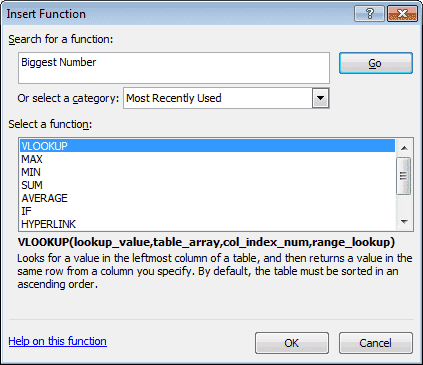
Recherche de la fonction appropriée pour notre formule à l’aide de la recherche dans l’outil Insérer une fonction dans Excel 2007 ou Excel 2010.
http://robbiecwilson.hubpages.com/
Excel revient ensuite avec quelques suggestions basées sur ce que nous avons demandé :
- Le premier est DMAX qui, selon la description, est utilisé pour renvoyer le plus grand nombre dans la colonne d’enregistrements d’une base de données. Si nous n’avons pas de base de données, nous continuerons à chercher dans la liste.
- La fonction suivante est MAXA. Cette fonction renvoie la plus grande valeur mais n’ignore pas les valeurs logiques et le texte, nous allons donc l’ignorer également car nous voulons qu’elle ignore toutes les cellules contenant du texte.
- MAX est le suivant dans la liste. Cela renvoie également la plus grande valeur et ignore les valeurs logiques et le texte, nous choisirons donc MAX.
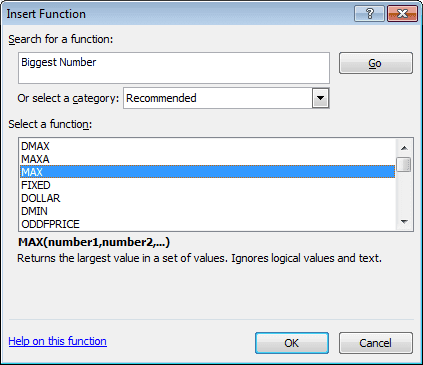
L’outil Insérer une fonction dans Excel 2007 ou Excel 2010 nous a permis de trouver rapidement et facilement la fonction dont nous avons besoin.
http://robbiecwilson.hubpages.com/
Faites défiler pour continuer
Excel montre maintenant à quel point le Insérer une fonction outil. Sans même que je tape quoi que ce soit, il a complété la formule pour moi en fonction des cellules à proximité de la cellule contenant la formule.
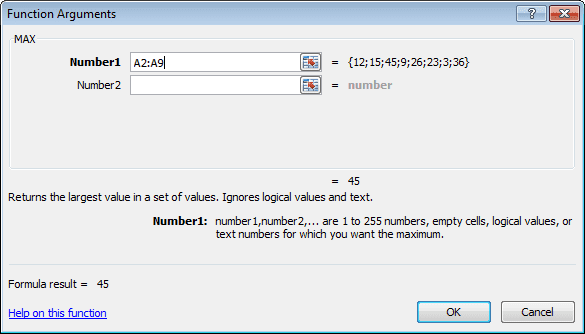
La fonction d’insertion a complété automatiquement notre formule dans Excel 2007 ou Excel 2010 en fonction de la fonction que nous avons choisie et des cellules environnantes de notre feuille de calcul.
http://robbiecwilson.hubpages.com/
Excel vous montre la réponse que votre formule actuelle vous donnera et explique une fois de plus ce que fait la fonction.
Il vous donne également un exemple de ce qu’il faut mettre dans le numéro 1 si vous souhaitez modifier ce qu’Excel a déjà saisi pour vous.
si on clique D’ACCORDvous pouvez voir que nous avons créé une formule en utilisant le MAX fonction sans même taper quoi que ce soit !
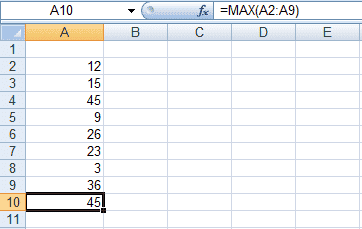
Formule créée à l’aide de l’outil Insérer une fonction dans Excel 2007 ou Excel 2010.
http://robbiecwilson.hubpages.com/
Utilisation de la bibliothèque de fonctions pour créer une formule dans Excel 2007 et Excel 2010
Excel rassemble les fonctions de la bibliothèque dans un certain nombre de groupes sur le Formules onglet. Ceux-ci incluent :
- Utilisé récemment – Excel stocke les fonctions que vous avez récemment utilisées ici
- financier – par exemple, VAN (Valeur actuelle nette), PV (valeur actuelle)
- Logique – par exemple, SI, ET OU
- texte – par exemple, ENCHAÎNER (réunir le contenu de différentes cellules) et LEN (connaître le nombre de caractères dans une cellule)
- Date et heure
- Recherche et référence – par exemple, CHOISIR et RECHERCHE
- Mathématiques et trigonométriques – par exemple, péché, BRONZER et DEGRÉS
- Plus de fonctions – Comprend des statistiques (par exemple, MOYEN, MAX), Ingénierie, Cube et Informationnel (par exemple, ESTBLANC, ESTERREUR) les fonctions
Si vous savez dans quel groupe se trouve votre formule, vous pouvez ouvrir ce groupe, puis sélectionner la fonction que vous souhaitez utiliser dans la liste.
Noter: Si vous ne trouvez pas la fonction que vous recherchez, chaque groupe a le Insérer une fonction outil que nous avons utilisé ci-dessus au bas de la liste.
Pour cet exemple, nous utiliserons le MILIEU fonction de la texte groupe.
Nous avons le mot Éléphant dans la cellule D4, et nous voulons extraire quelques caractères du milieu de celle-ci.
- Je clique sur D5 puis sélectionne le texte bouton de la Bibliothèque fonctionnelle groupe
- Sélectionner MILIEU de la liste déroulante
- Chaque boîte de dialogue a une explication de ce qui est attendu comme nous l’avons vu plus haut avec MAX
- Sélectionner texte puis la cellule D4 qui contient le texte Elephant
- start_num est la position du premier caractère que vous souhaitez extraire ; nous en choisirons 4 pour cela
- Num_cars est le nombre de caractères que vous souhaitez extraire, nous choisirons à nouveau 4
Excel affiche maintenant le résultat de la formule (qui est phan dans cet exemple). Si ce n’est pas le résultat que nous voulons, nous pouvons changer l’une des cases ci-dessus pour changer le résultat
- Une fois que vous êtes satisfait, cliquez sur OK
Vous pouvez voir une fois de plus, Excel a créé la formule pour nous et les résultats sont affichés dans la cellule D5.
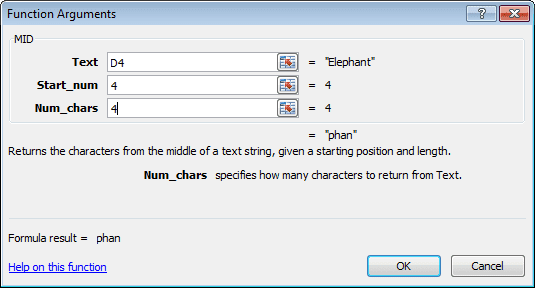
Construire une formule à l’aide de la fonction MID à l’aide de la bibliothèque de fonctions dans Excel 2007 ou Excel 2010.
http://robbiecwilson.hubpages.com/
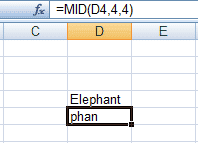
Une formule complétée dans Excel 2007 ou Excel 2010 créée à l’aide de la bibliothèque de fonctions.
http://robbiecwilson.hubpages.com/
Pour aider les utilisateurs à naviguer dans les nombreuses fonctions disponibles dans Excel, Microsoft a introduit deux outils dans Excel.
- Tout d’abord, ils ont regroupé toutes leurs fonctions en groupes logiques pour créer le Bibliothèque de fonctions.
- Deuxièmement, au sein du Insérer une fonction outil, vous pouvez rechercher la meilleure fonction pour votre situation (nous avons recherché le plus grand nombre dans notre premier exemple)
- Enfin, toujours avec le Insérer une fonction outil, vous pouvez créer une formule en utilisant la fonction de votre choix. Chaque partie de la formule est représentée par une boîte de dialogue complète avec des instructions pour vous aider davantage. Vous pouvez même ajuster facilement la formule si la réponse apportée ne correspond pas à vos attentes
Ces deux outils vous permettent de créer des formules simplement et rapidement. Ils vous permettent d’exploiter la puissance du large éventail de fonctions d’Excel sans vous soucier de la syntaxe ou de leur complexité lors de leur utilisation dans des formules. Merci d’avoir lu; J’espère que vous avez trouvé cet article utile et informatif. N’hésitez pas à laisser vos commentaires ci-dessous.
Cet article est exact et fidèle au meilleur de la connaissance de l’auteur. Le contenu est uniquement à des fins d’information ou de divertissement et ne remplace pas un conseil personnel ou un conseil professionnel en matière commerciale, financière, juridique ou technique.
Robbie C. Wilson (auteur) le 11 juin 2013 :
Bonjour Jabelufiroz,
Merci pour votre gentil commentaire. J’aime découvrir comment les choses fonctionnent dans Excel et comprendre comment je peux les utiliser pour faciliter mon travail. Je suis heureux que vous trouviez mes hubs utiles.
firozo d’Inde le 11 juin 2013 :
Un spécialiste d’excel. Voté et utile.